实验3、影像配准及矢量化
配准及矢量化实验报告
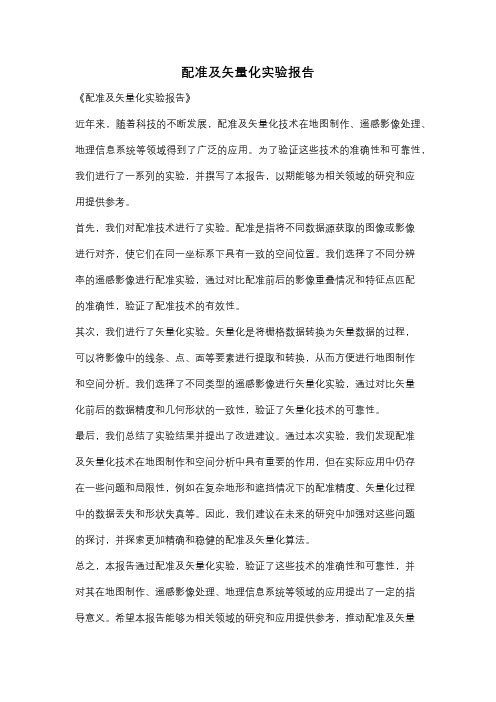
配准及矢量化实验报告《配准及矢量化实验报告》近年来,随着科技的不断发展,配准及矢量化技术在地图制作、遥感影像处理、地理信息系统等领域得到了广泛的应用。
为了验证这些技术的准确性和可靠性,我们进行了一系列的实验,并撰写了本报告,以期能够为相关领域的研究和应用提供参考。
首先,我们对配准技术进行了实验。
配准是指将不同数据源获取的图像或影像进行对齐,使它们在同一坐标系下具有一致的空间位置。
我们选择了不同分辨率的遥感影像进行配准实验,通过对比配准前后的影像重叠情况和特征点匹配的准确性,验证了配准技术的有效性。
其次,我们进行了矢量化实验。
矢量化是将栅格数据转换为矢量数据的过程,可以将影像中的线条、点、面等要素进行提取和转换,从而方便进行地图制作和空间分析。
我们选择了不同类型的遥感影像进行矢量化实验,通过对比矢量化前后的数据精度和几何形状的一致性,验证了矢量化技术的可靠性。
最后,我们总结了实验结果并提出了改进建议。
通过本次实验,我们发现配准及矢量化技术在地图制作和空间分析中具有重要的作用,但在实际应用中仍存在一些问题和局限性,例如在复杂地形和遮挡情况下的配准精度、矢量化过程中的数据丢失和形状失真等。
因此,我们建议在未来的研究中加强对这些问题的探讨,并探索更加精确和稳健的配准及矢量化算法。
总之,本报告通过配准及矢量化实验,验证了这些技术的准确性和可靠性,并对其在地图制作、遥感影像处理、地理信息系统等领域的应用提出了一定的指导意义。
希望本报告能够为相关领域的研究和应用提供参考,推动配准及矢量化技术的进一步发展和应用。
实验五影像配准及矢量化实验报告
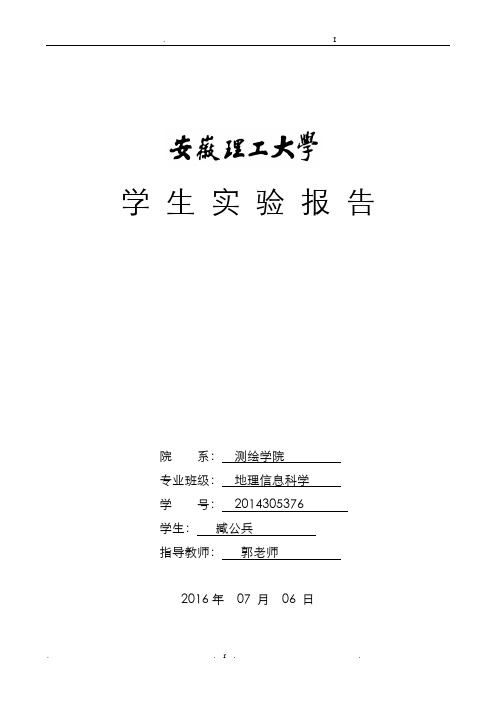
. I学生实验报告院系:测绘学院专业班级:地理信息科学学号:2014305376学生:臧公兵指导教师:郭老师2016年07 月06 日理工大学实验报告2016年07 月06 日实验五实验目的:1. 利用影像配准(Georeferencing) 工具进行影像数据的地理配准2. 编辑器的使用(点要素、线要素、多边形要素的数字化)。
3. 熟悉GRAMIN GPS手持机的基本使用方法。
注意:在基于ArcMap 的操作过程中请注意保存地图文档。
实验容:第1步地形图的配准-加载数据和影像配准工具 (1)第2步输入控制点 (2)第3步设定数据框的属性 (3)第4步矫正并重采样栅格生成新的栅格文件 (4)第5 步分层矢量化-在ArcCatlog中创建一个线要素图层 (5)第6步从已配准的地图上提取等高线并保存到上面创建的要素类中 (6)实验步骤及截图:第1步地形图的配准-加载数据和影像配准工具数据:市西山区普吉地形图1:10 000 地形图――70011-1.tif所有图件扫描后都必须经过扫描配准,对扫描后的栅格图进行检查,以确保矢量化工作顺利进行。
●打开ArcMap,添加“Georeferencing”工具栏。
●把需要进行配准的影像—70011-1.TIF增加到ArcMap中,会发现“Georeferencing”工具栏中的工具被激活。
第2步输入控制点在配准中我们需要知道一些特殊点的坐标。
通过读图,我们可以得到一些控件点――公里网格的交点,我们可以从图中均匀的取几个点。
一般在实际中,这些点应该能够均匀分布。
●在”Georeferencing”工具栏上,点击“Add Control Points”按钮。
●使用该工具在扫描图上精确到找一个控制点点击,然后鼠标右击输入该点实际的坐标位置。
●用相同的方法,在影像上增加多个控制点(大于7个),输入它们的实际坐标。
点击“Georeferencing”工具栏上的“View Link Table”按钮。
实验三指导书
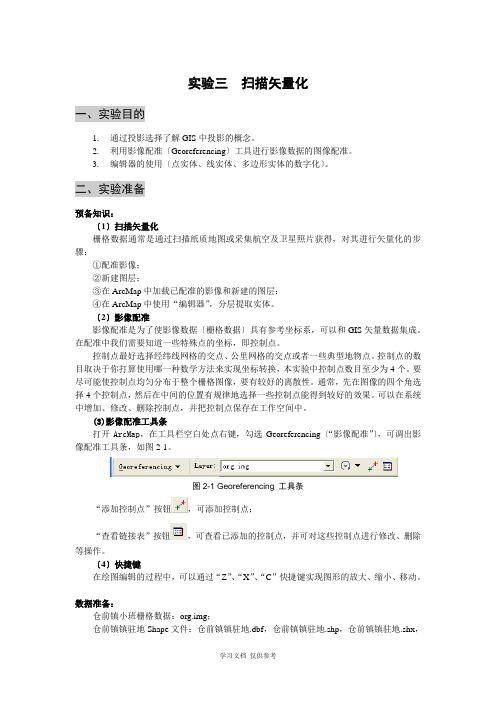
实验三扫描矢量化一、实验目的1.通过投影选择了解GIS中投影的概念。
2.利用影像配准〔Georeferencing〕工具进行影像数据的图像配准。
3.编辑器的使用〔点实体、线实体、多边形实体的数字化〕。
二、实验准备预备知识:〔1〕扫描矢量化栅格数据通常是通过扫描纸质地图或采集航空及卫星照片获得,对其进行矢量化的步骤:①配准影像;②新建图层;③在ArcMap中加载已配准的影像和新建的图层;④在ArcMap中使用“编辑器”,分层提取实体。
〔2〕影像配准影像配准是为了使影像数据〔栅格数据〕具有参考坐标系,可以和GIS矢量数据集成。
在配准中我们需要知道一些特殊点的坐标,即控制点。
控制点最好选择经纬线网格的交点、公里网格的交点或者一些典型地物点。
控制点的数目取决于你打算使用哪一种数学方法来实现坐标转换,本实验中控制点数目至少为4个。
要尽可能使控制点均匀分布于整个栅格图像,要有较好的离散性。
通常,先在图像的四个角选择4个控制点,然后在中间的位置有规律地选择一些控制点能得到较好的效果。
可以在系统中增加、修改、删除控制点,并把控制点保存在工作空间中。
(3)影像配准工具条打开ArcMap,在工具栏空白处点右键,勾选Georeferencing〔“影像配准”〕,可调出影像配准工具条,如图2-1。
图2-1 Georeferencing 工具条“添加控制点”按钮,可添加控制点;“查看链接表”按钮,可查看已添加的控制点,并可对这些控制点进行修改、删除等操作。
〔4〕快捷键在绘图编辑的过程中,可以通过“Z”、“X”、“C”快捷键实现图形的放大、缩小、移动。
数据准备:仓前镇小班栅格数据:org.img;仓前镇镇驻地Shape文件:仓前镇镇驻地.dbf,仓前镇镇驻地.shp,仓前镇镇驻地.shx,仓前镇镇驻地.prj。
软件准备:ArcGIS Desktop三、实验内容及步骤第1步影像配准-加载数据和影像配准工具所有图件扫描后都必须经过图像配准,对扫描后的栅格图进行检查,以确保矢量化工作顺利进行。
地图配准及矢量化实验报告
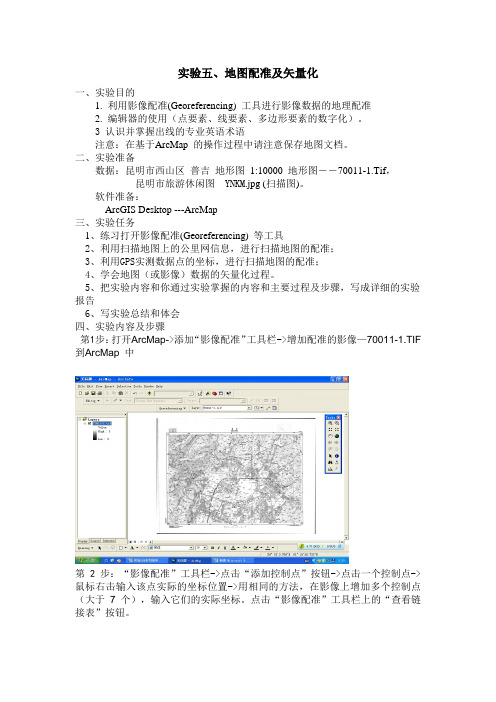
实验五、地图配准及矢量化一、实验目的1. 利用影像配准(Georeferencing) 工具进行影像数据的地理配准2. 编辑器的使用(点要素、线要素、多边形要素的数字化)。
3 认识并掌握出线的专业英语术语注意:在基于ArcMap 的操作过程中请注意保存地图文档。
二、实验准备数据:昆明市西山区普吉地形图1:10000 地形图――70011-1.Tif,昆明市旅游休闲图 YNKM.jpg (扫描图)。
软件准备:ArcGIS Desktop ---ArcMap三、实验任务1、练习打开影像配准(Georeferencing) 等工具2、利用扫描地图上的公里网信息,进行扫描地图的配准;3、利用GPS实测数据点的坐标,进行扫描地图的配准;4、学会地图(或影像)数据的矢量化过程。
5、把实验内容和你通过实验掌握的内容和主要过程及步骤,写成详细的实验报告6、写实验总结和体会四、实验内容及步骤第1步:打开ArcMap->添加“影像配准”工具栏->增加配准的影像—70011-1.TIF 到ArcMap 中第2步:“影像配准”工具栏->点击“添加控制点”按钮->点击一个控制点->鼠标右击输入该点实际的坐标位置->用相同的方法,在影像上增加多个控制点(大于7 个),输入它们的实际坐标。
点击“影像配准”工具栏上的“查看链接表”按钮。
检查控制点的残差和RMS,删除残差特别大的控制点并重新选取控制点。
转换方式设定为“二次多项式”:第3步;设定数据框的属性“影像配准”菜单->点击“update display->执行arcmap主菜单命令“视图”-“数据框属性”,设定数据框属性->“常规”选项页中,将地图显示单位设置为“米”“坐标系统”选项页中,设定数据框的坐标系统为“Xian_1980_Degree_GK_CM_102E”(西安80 投影坐标系,3度分带,东经102度中央经线),与扫描地图的坐标系一致第4步:矫正并重采样栅格生成新的栅格文件 “影像配准”菜单->点击“矫正Rectify”,对配准的影像根据设定的变换公式重新采样,另存为一个新的影像文件。
ARCMAP实验报告
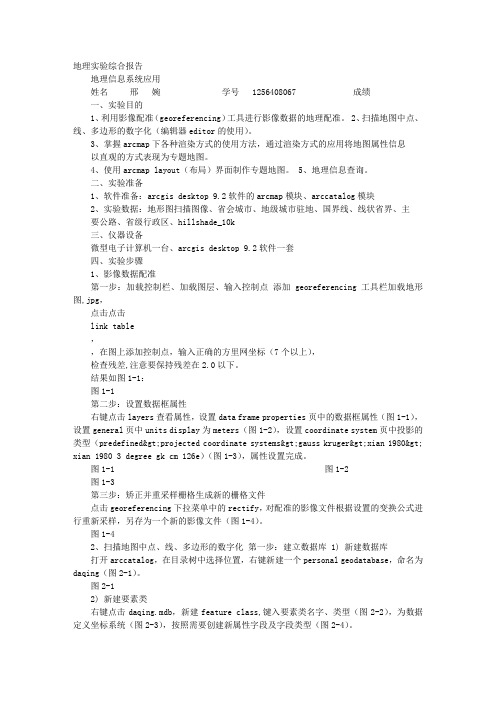
地理实验综合报告地理信息系统应用姓名邢婉学号 1256408067 成绩一、实验目的1、利用影像配准(georeferencing)工具进行影像数据的地理配准。
2、扫描地图中点、线、多边形的数字化(编辑器editor的使用)。
3、掌握arcmap下各种渲染方式的使用方法,通过渲染方式的应用将地图属性信息以直观的方式表现为专题地图。
4、使用arcmap layout(布局)界面制作专题地图。
5、地理信息查询。
二、实验准备1、软件准备:arcgis desktop 9.2软件的arcmap模块、arccatalog模块2、实验数据:地形图扫描图像、省会城市、地级城市驻地、国界线、线状省界、主要公路、省级行政区、hillshade_10k三、仪器设备微型电子计算机一台、arcgis desktop 9.2软件一套四、实验步骤1、影像数据配准第一步:加载控制栏、加载图层、输入控制点添加georeferencing工具栏加载地形图,jpg,点击点击link table ,,在图上添加控制点,输入正确的方里网坐标(7个以上),检查残差,注意要保持残差在2.0以下。
结果如图1-1:图1-1 第二步:设置数据框属性右键点击layers查看属性,设置data frame properties页中的数据框属性(图1-1),设置general页中units display为meters(图1-2),设置coordinate system页中投影的类型(predefined>projected coordinate systems>gauss kruger>xian 1980>xian 1980 3 degree gk cm 126e)(图1-3),属性设置完成。
图1-1 图1-2 图1-3 第三步:矫正并重采样栅格生成新的栅格文件点击georeferencing下拉菜单中的rectify,对配准的影像文件根据设置的变换公式进行重新采样,另存为一个新的影像文件(图1-4)。
配准及矢量化实验报告
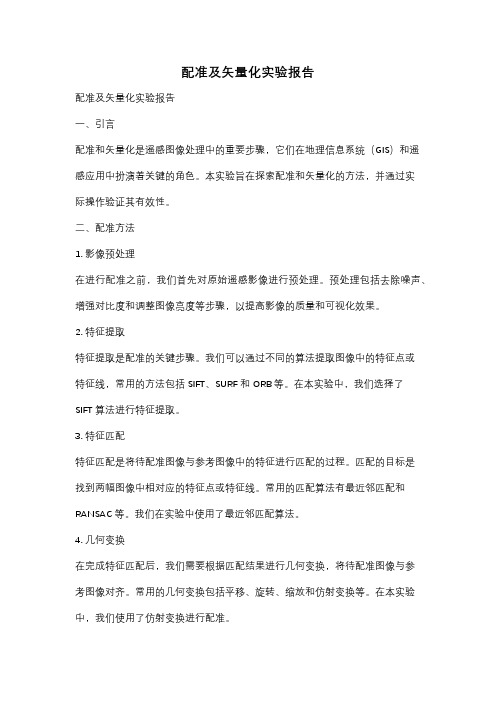
配准及矢量化实验报告配准及矢量化实验报告一、引言配准和矢量化是遥感图像处理中的重要步骤,它们在地理信息系统(GIS)和遥感应用中扮演着关键的角色。
本实验旨在探索配准和矢量化的方法,并通过实际操作验证其有效性。
二、配准方法1. 影像预处理在进行配准之前,我们首先对原始遥感影像进行预处理。
预处理包括去除噪声、增强对比度和调整图像亮度等步骤,以提高影像的质量和可视化效果。
2. 特征提取特征提取是配准的关键步骤。
我们可以通过不同的算法提取图像中的特征点或特征线,常用的方法包括SIFT、SURF和ORB等。
在本实验中,我们选择了SIFT算法进行特征提取。
3. 特征匹配特征匹配是将待配准图像与参考图像中的特征进行匹配的过程。
匹配的目标是找到两幅图像中相对应的特征点或特征线。
常用的匹配算法有最近邻匹配和RANSAC等。
我们在实验中使用了最近邻匹配算法。
4. 几何变换在完成特征匹配后,我们需要根据匹配结果进行几何变换,将待配准图像与参考图像对齐。
常用的几何变换包括平移、旋转、缩放和仿射变换等。
在本实验中,我们使用了仿射变换进行配准。
三、矢量化方法1. 影像分割在进行矢量化之前,我们需要将配准后的影像进行分割,将影像划分为不同的区域。
常用的分割算法包括基于阈值的分割、基于边缘的分割和基于区域的分割等。
我们在实验中使用了基于阈值的分割算法。
2. 矢量化矢量化是将分割后的影像转化为矢量数据的过程。
在本实验中,我们将使用自动矢量化方法将影像中的区域转化为矢量多边形。
常用的自动矢量化方法包括边缘追踪、区域生长和形态学操作等。
3. 矢量数据处理在完成矢量化后,我们可以对生成的矢量数据进行进一步的处理和分析。
例如,可以计算矢量多边形的面积、周长和形状指标,或者进行空间查询和拓扑分析等。
四、实验结果与讨论我们选择了一组高分辨率航拍影像进行配准和矢量化实验。
经过预处理、特征提取、特征匹配和几何变换等步骤,我们成功地将待配准影像与参考影像对齐,并生成了配准后的影像。
影像矢量化实训报告总结
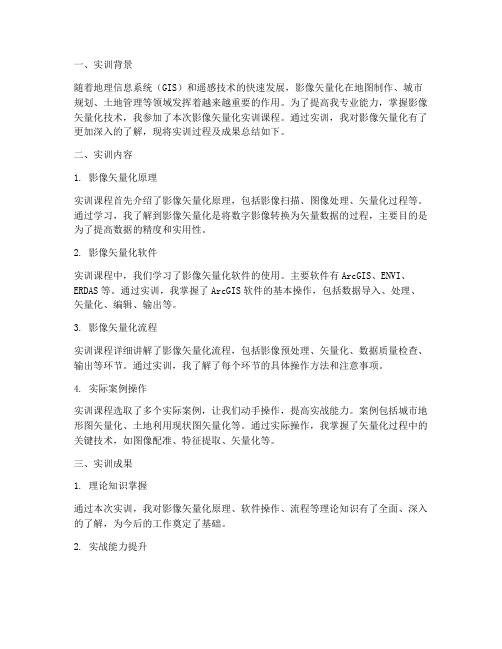
一、实训背景随着地理信息系统(GIS)和遥感技术的快速发展,影像矢量化在地图制作、城市规划、土地管理等领域发挥着越来越重要的作用。
为了提高我专业能力,掌握影像矢量化技术,我参加了本次影像矢量化实训课程。
通过实训,我对影像矢量化有了更加深入的了解,现将实训过程及成果总结如下。
二、实训内容1. 影像矢量化原理实训课程首先介绍了影像矢量化原理,包括影像扫描、图像处理、矢量化过程等。
通过学习,我了解到影像矢量化是将数字影像转换为矢量数据的过程,主要目的是为了提高数据的精度和实用性。
2. 影像矢量化软件实训课程中,我们学习了影像矢量化软件的使用。
主要软件有ArcGIS、ENVI、ERDAS等。
通过实训,我掌握了ArcGIS软件的基本操作,包括数据导入、处理、矢量化、编辑、输出等。
3. 影像矢量化流程实训课程详细讲解了影像矢量化流程,包括影像预处理、矢量化、数据质量检查、输出等环节。
通过实训,我了解了每个环节的具体操作方法和注意事项。
4. 实际案例操作实训课程选取了多个实际案例,让我们动手操作,提高实战能力。
案例包括城市地形图矢量化、土地利用现状图矢量化等。
通过实际操作,我掌握了矢量化过程中的关键技术,如图像配准、特征提取、矢量化等。
三、实训成果1. 理论知识掌握通过本次实训,我对影像矢量化原理、软件操作、流程等理论知识有了全面、深入的了解,为今后的工作奠定了基础。
2. 实战能力提升实训过程中,我掌握了ArcGIS软件的基本操作,能够熟练地进行影像矢量化工作。
同时,通过实际案例操作,提高了我的实战能力。
3. 团队协作能力实训过程中,我们小组共同完成了多个案例的矢量化工作。
在这个过程中,我学会了与团队成员沟通、协作,提高了团队协作能力。
4. 问题解决能力在实训过程中,遇到一些问题,如影像配准、特征提取等。
通过查阅资料、请教老师,我学会了如何分析问题、解决问题,提高了我的问题解决能力。
四、实训体会1. 理论与实践相结合本次实训使我深刻体会到理论与实践相结合的重要性。
影像配准及矢量化实验报告

影像配准及矢量化实验报告1. 实验目的学习和掌握影像配准和矢量化的基础知识,了解和掌握相关的方法和技术,并能够应用这些知识和技术,完成实际的操作和应用。
2. 实验环境在本实验中,我们主要使用了ArcGIS软件,该软件是一个非常强大的地理信息系统,可以进行地图绘制、数据处理、分析和可视化等操作。
3. 实验内容(1)影像配准影像配准是指将多幅遥感图像、地图或其他相关的图像进行空间上的对应和重叠,使它们能够准确地融合在一起。
在实际应用中,影像配准可以实现多波段、多时相和多来源图像间的精确对齐和重叠,进一步提升影像的解译和分析能力。
在ArcGIS软件中,影像配准主要可以通过以下几个步骤来完成:- 打开需要进行配准的影像和参考影像;- 点击“数据管理”菜单中的“地理处理”功能,然后选择“影像拼接”工具;- 在拼接工具中,选择需要进行配准的影像和参考影像,然后设置正确的配准方式和参数;- 点击“运行”按钮,开始进行影像配准。
完成后,可以查看配准效果并进行相关的后续分析。
(2)矢量化矢量化是指将栅格数据或其他非矢量数据转化为矢量数据的过程。
在实际应用中,矢量化可以帮助我们提取和记录图像中的空间特征和属性,进一步实现精确的测绘、地图制图和空间分析。
4. 实验结果在实际操作中,我们成功地完成了影像配准和矢量化两个实验,并得出了以下的结论和结果:- 影像配准可以大幅提升遥感图像的解译和分析能力,确保多时相和多来源图像之间的准确融合和拼接;- 矢量化可以有效提取图像中的空间特征和属性,进一步实现精确的测绘和地图制图,以及空间分析和应用;- 使用ArcGIS软件可以快速、简便地完成影像配准和矢量化,进一步提升数据处理和应用效率。
5. 实验总结影像配准和矢量化是遥感图像处理和地图制图中非常重要的技术方法,可以帮助我们更好地解析和利用空间数据。
在实际操作中,需要根据不同的应用需求和数据特征,选择合适的方法和技术,进一步提升处理和分析效果。
- 1、下载文档前请自行甄别文档内容的完整性,平台不提供额外的编辑、内容补充、找答案等附加服务。
- 2、"仅部分预览"的文档,不可在线预览部分如存在完整性等问题,可反馈申请退款(可完整预览的文档不适用该条件!)。
- 3、如文档侵犯您的权益,请联系客服反馈,我们会尽快为您处理(人工客服工作时间:9:00-18:30)。
实验3、影像配准及矢量化
一、实验目的
1.利用影像配准(Georeferencing) 工具进行影像数据的地理配准。
2.编辑器的使用(点要素、线要素、多边形要素的数字化)。
注意:在基于ArcMap 的操作过程中请注意保存地图文档。
二、实验准备
基本概念:
1) 地图—Map (ArcMap document)
在ArcGIS中,一个地图存储了数据源的表达方式(地图,图表, 表格) 以及空间参考。
在ArcMap中保存一个地图时,ArcMap将创建与数据的链接,并把这些链接与具体的表达方式保存起来。
当打开一个地图时,它会检查数据链接,并且用存储的表达方式显示数据。
一个保存的地图并不真正存储显示的空间数据!
2) 数据框架—Data Frame
在“New Map File(新建地图)”操作中,系统自动创建了一个名称为“Layers”的数据框架。
在ArcMap中,一个数据框架显示统一地理区域的多层信息。
一个地图中可以包含多个数据框架,同时一个数据框架中可以包含多个图层。
例如,一个数据框架包含中国的行政区域等信息,另一个数据框架表示中国在世界的位置。
但在数据操作时,只能有一个数据框架处于活动状态。
在Data View只能显示当前活动的数据框架,而在Layout View可以同时显示多个数据框架,而且它们在版面布局也是可以任意调整的。
3)组图层-- New Group Layer
有时需要把一组数据源组织到一个图层中,把它们看作Contents窗口中的一个实体。
例如,有时需要把一个地图中的所有图层放在一起或者把与交通相关的图层(如道路、铁路和站点等)放在一起,以方便管理。
4)数据层
ArcMap可以将多种数据类型作为数据层进行加载,诸如AutoCAD矢量数据DWG,ArcGIS 的矢量数据Coverage、GeoDatabase、TIN和栅格数据GRID,ArcView的矢量数据Shape的栅格数据Image的栅格数据DEM等。
注意:Coverage不能直接编辑,要编辑需要将Coverage 转换成ShapeFile。
软件准备:ArcGIS Desktop ---ArcMap
实验数据:海燕乡土地利用现状图.jpg,在发送的压缩包“Exec03”中可以找到。
三、实验内容及步骤
第1步地形图的配准——加载数据和影像配准工具
所有图件扫描后都必须经过扫描配准,对扫描后的栅格图进行检查,以确保矢量化工作顺利进行。
●打开ArcMap,添加“Georeferencing(影像配准)”工具栏。
●把需要进行配准的影像“海燕乡土地利用现状图.jpg”增加到ArcMap中,会发
现“Georeferencing”工具栏中的工具被激活。
●首先将Georeferncing工具条Georeferncing菜单下Auto Adjust不选择。
第2步输入控制点
在配准中我们需要知道一些特殊点的坐标。
通过读图,我们可以得到一些控件点――公里网格的交点,我们可以从图中均匀的取几个点。
一般在实际中,这些点应该能够均匀分布。
●在“Georeferencing”工具栏上,点击“Add Control Points(添加控制点)”按
钮。
●使用该工具在扫描图上精确到找一个控制点点击,然后鼠标右击输入该点实际的
坐标位置,如下图所示:。
